Cómo abrir archivos de imagen HEIC en Windows 10/11
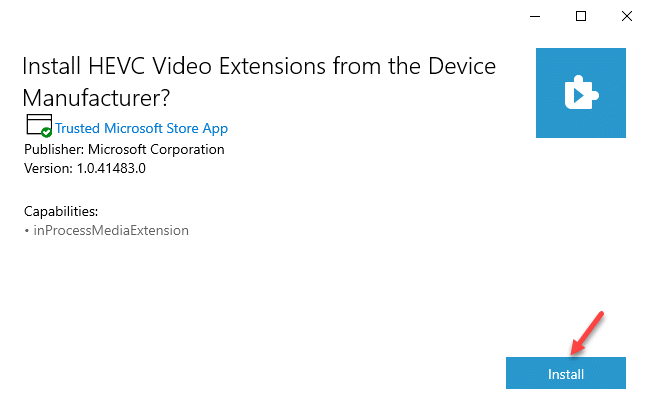
- 1987
- 193
- Hugo Vera
Si tiene un problema para abrir imágenes basadas en extensiones de archivos HEIC desde su iPhone en Windows 10, entonces esto es lo que necesita saber. Los archivos HEIC son una de esas extensiones que pueden ser difíciles de abrir en los sistemas de Windows. Sin embargo, ese no es el final de la carretera. Todavía puede abrir y ver las imágenes de HEIC en Windows 10.
Si aún no está familiarizado con el formato de archivo HIEC, entonces, para ellos, es una extensión del archivo de imagen utilizada en iPhone y iPads. Es un formato relativamente nuevo que genera calidad de imagen tan buena como JPEG y la mejor parte es que la imagen generada es de tamaño mucho más pequeño. Esto es útil, especialmente si tiene un teléfono inteligente con almacenamiento limitado.
Que es HEIC?
HEIC es un formato de imagen que lleva el nombre del formato de archivo de imagen de alta eficiencia (HEI) de Apple y no un formato de imagen de Apple. Desarrollado por el equipo MPEG, utiliza el formato de compresión de video de alta eficiencia (HEVC) para videos. Ayuda a producir imágenes de alta calidad que ocupan un espacio de almacenamiento mínimo debido al procedimiento de compresión avanzado.
Apple ha realizado el formato HEIC como su formato de almacenamiento de imagen predeterminado de iOS11 y, por lo tanto, ya debe estar utilizándolo sin su conocimiento. Es un formato ampliamente utilizado en iPhone ahora y generalmente no encuentra ninguna diferencia.
Sin embargo, al abrir las fotos de su iPhone o iPad en función del formato HEIC en su PC con Windows 10, a menudo puede experimentar un problema. La imagen puede no abrir en Windows 10 y es por eso que estamos aquí para ayudarlo con el mismo.
Tabla de contenido
- Método 1 - Abra archivos de imagen HEIC usando la aplicación Microsoft
- Método 2 - Abra archivos de imagen HEIC descargando códecs
- Método 3 - Convertir la imagen HEIC a otro formato
Método 1 - Abra archivos de imagen HEIC usando la aplicación Microsoft
1 - Haga clic en esto enlace de Microsoft Store
2 - Ahora, haga clic en conseguir y Microsoft Store se abrirá en su PC.
3 - Ahora, Instalar esta aplicación en tu computadora.
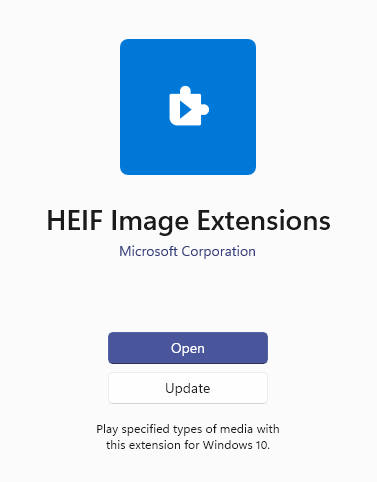
Ahora, intente abrir archivos HEIC ahora, ya que funcionará.
Método 2 - Abra archivos de imagen HEIC descargando códecs
Hay posibilidades de que conecte su iPhone o iPad a su PC con Windows 10, transfiera fotos y, al abrir las imágenes, no se abren. Sin embargo, no hay nada de qué preocuparse, ya que las imágenes de HEIC se pueden abrir con bastante facilidad. Veamos cómo:
Paso 1: Copie el siguiente enlace y péguelo en la barra de direcciones de su navegador, o simplemente haga clic en el enlace a continuación para abrirlo:
https: // www.código libre.com/hevc_video_extension_download.htm
Paso 2: Ahora, a medida que se abre el sitio web, desplácese hacia abajo y haga clic en el Descargar enlace, basado en la arquitectura de su sistema (32 bits/64 bits).
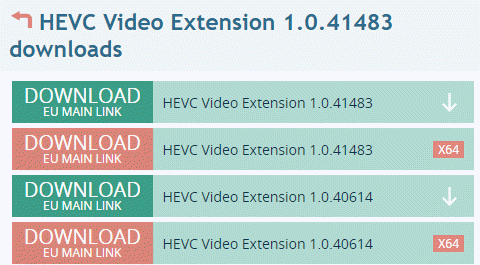
*Nota - Para saber si su sistema es 32 bits o 64 bits, Consulte este artículo.
Paso 3: Una vez que se complete la descarga, haga clic en Abrir documento en el mensaje para abrir el instalador.
Etapa 4: Clickea en el Instalar botón para iniciar el proceso de configuración.
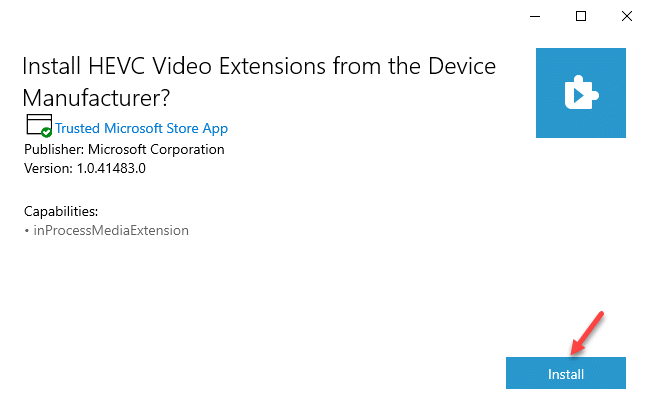
Una vez que se complete el proceso de instalación, cierre el instalador y llegue al Hica archivo de imagen. Haga doble clic para abrirlo y debe abrirse ahora sin ningún problema.
Método 3 - Convertir la imagen HEIC a otro formato
Si todo lo demás falla, prueba esto
1 - Buscar Formato de conversión de imágenes En la búsqueda de Google.
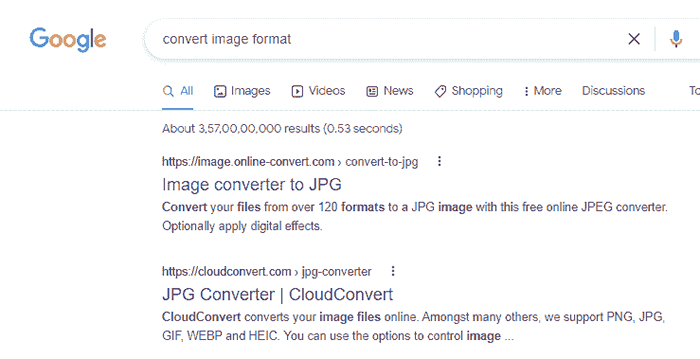
2 - Vaya a cualquier sitio web y convierta su archivo de imagen en JPEG o PNG.
Ahora, vea su archivo
- « FIJO de selección El host de la interfaz de usuario de los archivos no responde en la aplicación de correo
- Se corrigió el error OBS No se conectó al servidor »

